Hàm DOLLAR trong Excel là một trong những hàm Text, cho phép chuyển đổi văn bản sang biểu tượng tiền tệ nhanh chóng và dễ dàng. Thông thường hàm DOLLAR sẽ sử dụng nhiều định dạng với kí tự khác nhau. Tìm hiểu chi tiết về hàm DOLLAR trong bài viết sau.
Ngoài hàm DOLLAR trong Excel, chuyển đổi văn bản sang biểu tượng tiền tệ. Bạn đọc có thể tham khảo một số bài viết đã có trên Taimienphi.vn để tìm hiểu rõ hơn về hàm Count, hàm đếm trong Excel hay hàm AVERAGE, hàm tính trung bình cộng cũng như cách sử dụng các hàm.

Hàm DOLLAR trong Excel
Mô tả hàm DOLLAR trong Excel, chuyển đổi văn bản sang biểu tượng tiền tệ
Hàm DOLLAR trong Excel làm tròn số thập phân đến vị trí đã xác định, sau đó chuyển đổi số này thành chuỗi văn bản có biểu tượng tiền tệ.
Định dạng tiền tệ được sử dụng định dạng được thiết lập mặc định trên máy tính người dùng.
Cú pháp hàm Excel Dollar có dạng:
DOLLAR( number, [decimals] )
Trong đó:
- Number: Số được chuyển đổi thành chuỗi văn bản.
- [decimals]: Tùy chọn. Đối số này được sử dụng để chỉ định vị trí số nằm bên phải dấu thập phân.
Lưu ý:
+ Nếu [decimals] bị bỏ qua, giá trị mặc định sẽ là 2.
+ Nếu [decimals] là số âm, số được cung cấp sẽ được làm tròn sang bên trái dấu thập phân.
Ví dụ hàm DOLLAR trong Excel, chuyển đổi văn bản sang biểu tượng tiền tệ
Bảng tính dưới đây minh họa hàm Excel Dollar được sử dụng để chuyển đổi số 123.591 thành chuỗi văn bản có biểu tượng tiền tệ, được làm tròn đến các vị trí số thập phân khác nhau.
Công thức:
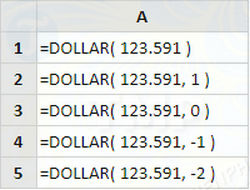
Kết quả trả về:

Lưu ý, trong ô A1 trong bảng tính trên, đối số [decimals] bị bỏ qua trong hàm Dollar, vì vậy giá trị mặc định là 2 được sử dụng.
Lỗi thường gặp với hàm DOLLAR trong Excel, chuyển đổi văn bản sang biểu tượng tiền tệ
Nếu gặp phải lỗi với hàm Excel Dollar, nó có thể là lỗi #VALUE!.
- Lỗi #VALUE!: Lỗi này xảy ra nếu một trong số các đối số được cung cấp không phải là giá trị kiểu số.
Một số vấn đề thường gặp với hàm Excel Dollar
Trong quá trình sử dụng hàm Excel Dollar, có thể bạn sẽ phải đối mặt với một số vấn đề dưới đây:
Vấn đề thường gặp:
Sau khi chuyển đổi giá trị số thành chuỗi văn bản có biểu tượng tiền tệ bằng cách sử dụng hàm Excel Dollar, nó sẽ được lưu trữ trong Excel dưới dạng văn bản, và không thể được sử dụng trong các phép tính toán giá trị số khác.
Giải pháp khắc phục:
Nếu muốn sử dụng các giá trị tiền tệ trong các phép tính toán giá trị, bạn không nên sử dụng hàm Excel Dollar. Thay vào đó, bạn chỉ cần thay đổi định dạng của số ban đầu thành định dạng tiền tệ.
Cách đơn giản nhất để thực hiện điều này là chọn nút biểu tượng tiền tệ trên thanh Ribbon Excel. Thường thì nút biểu tượng này nằm trong group Number, trong tab Home trên thanh Ribbon như hình dưới đây:

https://thuthuat.taimienphi.vn/ham-dollar-trong-excel-34614n.aspx
Bài viết trên đây Taimienphi,vn vừa giới thiệu cho bạn về hàm DOLLAR trong Excel, chuyển đổi văn bản sang biểu tượng tiền tệ. Để tìm hiểu thêm một số thông chi tiết về hàm, bạn đọc có thể tham khảo những bài viết về hàm Excel trên Taimienphi.vn như hàm AVERAGE trong Excel nhé.